本文将为您提供谷歌浏览器退出无痕模式的详细指南,并分享一些关闭标签页的实用技巧。退出无痕模式的操作非常直接,核心在于关闭所有相关的无痕窗口或标签页。下文将分别针对桌面和移动设备,讲解具体的操作步骤,帮助您轻松掌握。
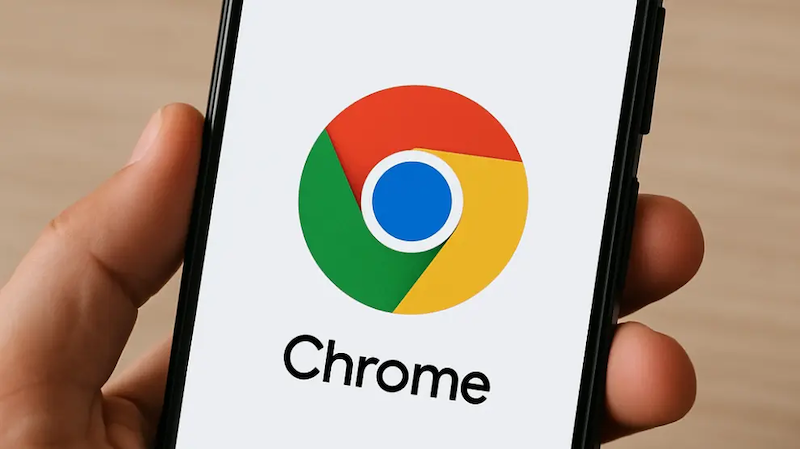
立即进入“免费看电影的软件☜☜☜☜☜点击进入”;
理解无痕模式的退出机制
退出无痕模式的关键在于结束整个临时的浏览会话。这意味着您需要关闭所有已打开的无痕窗口(在电脑上)或无痕标签页(在手机上)。只要还有一个无痕窗口或标签页处于打开状态,您的无痕会话就不会完全终止。因此,彻底退出即是彻底关闭,这样浏览器才会清除此次会话期间产生的浏览记录、Cookie等数据。
桌面端退出方法
在电脑上关闭无痕模式是最简单的,操作与关闭普通浏览器窗口完全相同。
1、找到处于激活状态的无痕窗口,其特征是深色的窗口边框和右上角的无痕模式图标。
2、点击窗口右上角的“X”关闭按钮。
3、一个重要的技巧是,如果您打开了多个无痕窗口,需要重复此操作,将它们全部关闭,才能完全退出无痕模式,并清除此次会话的所有数据。
移动端退出方法
在手机或平板电脑上,退出无痕模式需要关闭所有无痕标签页,操作稍有不同。
1、打开谷歌浏览器应用,点击右上方的标签页图标(一个显示当前标签数量的方块)。
2、在标签页视图中,您会看到普通标签页和无痕标签页的分区,请切换到无痕标签页列表。
3、您可以逐个点击每个标签页旁边的“X”来关闭它们。
4、一个更为实用的技巧是,直接通过通知栏操作。在浏览无痕内容时,通常会有一个“关闭所有无痕标签页”的常驻通知,点击它即可一键退出。或者,在标签页视图中,点击右上角的“更多”菜单(三个点),然后选择“关闭所有无痕式标签页”选项,这能一次性清除所有无痕浏览记录。
































